销售管理系统2019是一款实用的自用销售记录软件,软件由易语言编写而成,体积十分小巧,但是功能较为强大,支持查询,修改,打印和导出等常用功能,同时软件可以自建数据库,完全可以处理一般的销售数据。
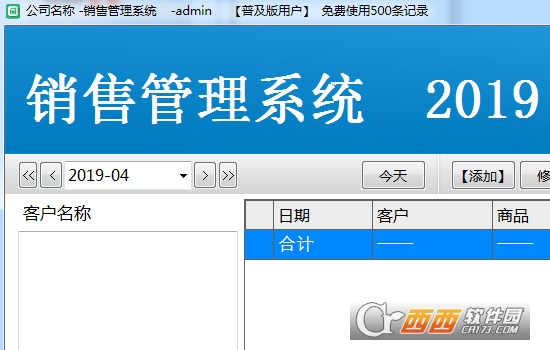
使用说明:
1、安装软件
软件为绿色单机版,无需安装。直接解压到磁盘后,双击V2019.exe文件即可使用。首次使用,会自动在桌面创建快捷方式,以后可直接从桌面双击快捷方式图标打开。
2、登录软件
运行后,会弹出登录窗口,默认账号为“admin”,密码为“admin”。(用户可更改,详见“系统设置”-“修改密码”)
选中自动登录,每次启动后,会自动登录软件。
选中每日备份,每天首次启动软件,软件会自动备份数据文件(建议选中)。
3、使用软件
登录完成后会进入销售管理系统工作界面。
软件功能:
A. 工作界面说明
B. 添加销售记录
点击“【添加】”按钮,弹出“数据编辑”窗口,输入相关内容即可。
把图片文件拖到文件列表内,即可自动读取相关信息,确认无误后,点击“添加”即可。
A. 在客户输入框中单击,窗口右侧的列表中会显示保存的客户名,选中即可自动输入客户。
B. 在商品输入框中单击,窗口右侧的列表中会显示保存的商品名,选中即可自动输入商品。
C. 在单位输入框中单击,窗口右侧的列表中会显示保存的商品名,选中即可自动输入单位。
相关功能说明:
“常用” 选中后会保存当前客户名称/商品名称到数据库以便下次快速输入。
点击日期后的“+”按钮,日期+1天。 点击日期后的“-”按钮,日期-1天。
软件添加相关自动计算功能:数量=计算规格,金额=数量X单价
C. 删除销售记录
选中要删除的销售记录(一次选一行),点击顶部的“删除”按钮或右键“删除”。
在弹出的提示窗口点击
“是”。
D. 修改销售记录
选中要修改的销售记录(一次选一行),点击顶部的“修改”按钮或右键“修改”。
数据修改完成后,点击
“修改”按钮即可。
E. 查找销售记录
a. 按月份cha询销售记录
方式一:点击红框内里月份即可cha询对应月份的销售记录
方式二:在右侧的紫色框内输入月份内容,选择“月份”cha询,cha询对应月份的销售记录
B. 按日期cha询销售记录
在顶部右侧的cha询框里输入日期,再选择“日期”cha询方式,即可cha询该日期全部数据。
B.按时间段cha询销售记录
在底部的起止时间内输入:起始日期和截止日期,再点击时段cha询按钮即可cha询该时段数据
C.按客户名称cha询销售记录
在顶部右侧的cha询框里输入客户名,再选择“客户”cha询方式,即可cha询该客户全部数据。
D. 按商品名称cha询销售记录
在顶部右侧的cha询框里输入商品名,再选择“商品”cha询方式,即可cha询该商品全部数据。
E. 按备注内容cha询销售记录
在顶部右侧的cha询框里输入备注内容,再选择“备注”cha询方式,即可cha询该备注内容数据。
F. cha询【记账】销售记录
在顶部右侧的cha询框里选择“记账”cha询方式,即可cha询所有【记账】数据。

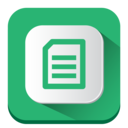

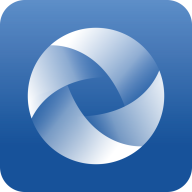
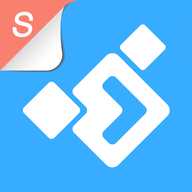


















 大小: 227.2M
大小: 227.2M
 大小: 177.3M
大小: 177.3M
 大小: 356M
大小: 356M Office 2003sp3 简体中文正式完整版
Office 2003sp3 简体中文正式完整版  PDF转PPTV2.5.0绿色版
PDF转PPTV2.5.0绿色版  word2007官方简体中文便携版
word2007官方简体中文便携版  Office 2007 文件格式兼容包
Office 2007 文件格式兼容包  讯飞听见电脑版(离线实时翻译)v3.0.0160官方客户端
讯飞听见电脑版(离线实时翻译)v3.0.0160官方客户端  office2019简体中文版
office2019简体中文版  Microsoft Access 20072010-04-10 修正绿色版
Microsoft Access 20072010-04-10 修正绿色版  Microsoft office 2013免费完整版
Microsoft office 2013免费完整版  Genko.msi 修复程序官方版
Genko.msi 修复程序官方版  Microsoft Office 2003 SP3中文特别版
Microsoft Office 2003 SP3中文特别版  纷享逍客电脑版v2.0.12 桌面版
纷享逍客电脑版v2.0.12 桌面版  PowerPoint Viewer 2007简体中文版
PowerPoint Viewer 2007简体中文版  pointofix屏幕画线工具1.8.0 绿色中文版
pointofix屏幕画线工具1.8.0 绿色中文版  流程图绘制软件visio 2002 PRO中文版
流程图绘制软件visio 2002 PRO中文版  Outlook 2003简体中文绿色单文件版
Outlook 2003简体中文绿色单文件版  EXCEL函数应用500例2010
EXCEL函数应用500例2010  EXCEL模板2010
EXCEL模板2010  OFFICE2003SP3 3in1 国庆献礼版
OFFICE2003SP3 3in1 国庆献礼版  ExcelBoxV1.03中文官方安装版
ExcelBoxV1.03中文官方安装版  永中集成Office 2009个人免费版
永中集成Office 2009个人免费版